Come inviare la posizione su WhatsApp
Insieme con i tuoi amici, hai in programma di passare una serata all’insegna della musica, assistendo a un festival all’aperto. Purtroppo, però, a causa di alcuni imprevisti e dell’elevato numero di partecipanti all’evento, tu e il tuo gruppo non siete riusciti a ritrovarvi nel luogo stabilito per l’appuntamento. Alcuni sono rimasti indietro e hai quindi bisogno di trovare una soluzione che permetta loro di raggiungerti, nel caso in cui dovessi spostarti.
Considerando le circostanze, hai pensato di condividere la tua posizione su WhatsApp, ma non avendolo mai fatto non sai bene dove mettere le mani. Come dici? Le cose stanno esattamente in questo modo e vorresti sapere se posso darti una mano io? Ma certo che sì, non temere! Con questo mio tutorial di oggi, infatti, intendo spigarti, per filo e per segno, come inviare la posizione su WhatsApp, operazione che, contrariamente a quel che tu possa pensare, è estremamente semplice da attuare.
Ti anticipo già che si tratta di una pratica ufficialmente fattibile solo adoperando l’app WhatsApp per Android e iPhone, ma adottando alcuni escamotage diventa possibile procedere anche usando il client per PC e Mac e tramite WhatsApp Web. Insomma, qualsiasi sia il sistema operativo da cui sei solito adoperare la celebre piattaforma di messaggistica di Meta vedrai che in men che non si dica riuscirai a condividere la tua posizione geografica con altri contatti. Ciò detto, ti auguro buona lettura e ti faccio un grandissimo in bocca al lupo per tutto!
Indice
- Operazioni preliminari
- Come inviare la posizione su WhatsApp con Android
- Come inviare la posizione su WhatsApp con iPhone
- Come inviare la posizione su WhatsApp con PC
- Come inviare la posizione su WhatsApp con Mac
- Come inviare la posizione su WhatsApp Web
- Come inviare la posizione su WhatsApp Business
Operazioni preliminari

Prima di entrare nel vivo del tutorial, andandoti a spiegare come inviare la posizione su WhatsApp, ci sono alcune operazioni preliminari che devi compiere, per fare in modo che tutto fili per il giusto verso.
Ciò a cui mi riferisco, precisamente, è l’abilitazione dei servizi di localizzazione sul tuo dispositivo. Si tratta di un passaggio fondamentale, senza il quale inviare la tua posizione su WhatsApp diventa praticamente impossibile, a meno che tu non voglia indicare “manualmente” ogni volta il luogo di riferimento. Inoltre, se non attuato esclude dalla possibilità di usare la posizione in tempo reale.
Ciò detto, per attivare i servizi di localizzazione occorre intervenire sulle impostazioni del sistema operativo del dispositivo di riferimento, dunque su Android e iOS e su Windows e macOS, e non sulle impostazioni di WhatsApp.
Tieni altresì presente che, come anticipato in apertura, inviare la propria posizione su WhatsApp è una funzione ufficialmente disponibile solo su smartphone e tablet e solo sul dispositivo principale, mentre per intervenire da computer occorre mettere in atto degli stratagemmi, rivolgendosi a serviti terzi.
Come inviare la posizione su WhatsApp con Android
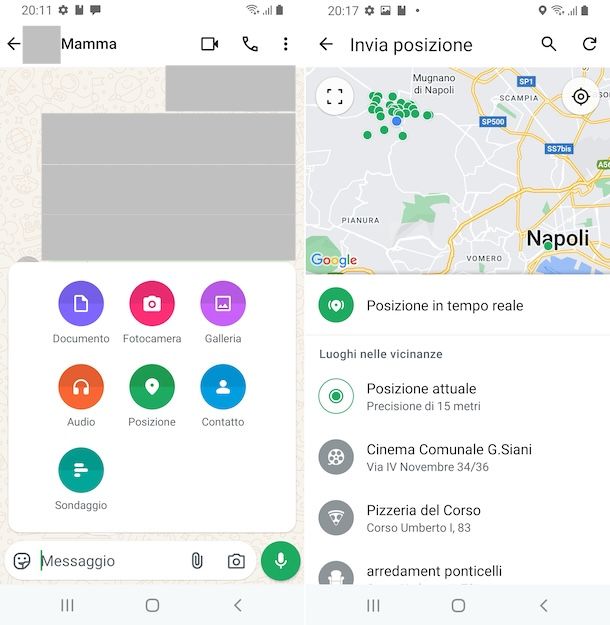
Stai adoperando uno smartphone Android e vorresti pertanto capire come inviare la posizione su WhatsApp con Android? Se è così, in primo luogo, prendi il tuo dispositivo e avvia l’app WhatsApp (disponibile anche sul sito ufficiale come APK), selezionando l’icona che trovi nella schermata home e/o nel drawer del sistema.
Quando visualizzi la schermata principale dell’app di messaggistica, effettua l’accesso al tuo account (se necessario), recati nella scheda Chat selezionando la voce apposita nel menu in basso e seleziona la conversazione di tuo interesse, oppure avviane una nuova premendo sull’icona (+) che si trova in basso a destra e indicando il nome del contatto o l’opzione di riferimento dal menu che compare.
Nella schermata della chat che adesso ti viene proposta, premi sul tasto con la graffetta situato in basso a destra e fai tap sulla dicitura Posizione dal menu che si apre. In seguito, sfiora la dicitura Posizione attuale per condividere la tua posizione corrente. In alternativa, seleziona il luogo corrispondente a quello in cui ti trovi dall’elenco proposto, oppure trovarlo in maniera diretta premetto sull’icona della lente d’ingrandimento in alto e digitandone il nome o l’indirizzo nel campo Cerca che compare.
Dopo aver inviato la posizione, nella chat comparirà una mappa indicante quest’ultima. Premendoci sopra sarà possibile visionarla più in dettaglio tramite Google Maps o altro.
Se poi preferisci inviare la posizione su WhatsApp in tempo reale Samsung o mediante qualsiasi altro dispositivo Android tu stia adoperando per un arco di tempo determinato, sfiora la dicitura Posizione in tempo reale, decidi per quanto tempo far durare la condivisione della posizione tramite il menu che compare impostando da esso un’opzione a piacere tra 15 minuti, 1 ora o 8 ore, aggiungi un’eventuale didascalia digitandola nel campo Aggiungi commento e fai tap sul pulsante con il simbolo di un aeroplano di carta per confermare il tutto.
La posizione inviata verrà aggiornata in automatico e, in caso di spostamenti, sarà visibile all’interno della mappa condivisa in chat, con cui i partecipanti alla stessa possono eventualmente interagire. La condivisione resterà abilitata fino al termine del periodo di tempo da te stabilito, ma qualora necessario potrai interromperla al bisogno premendo sul pulsante Interrompi condivisione e dando conferma delle tue intenzioni.
Come inviare la posizione su WhatsApp con iPhone
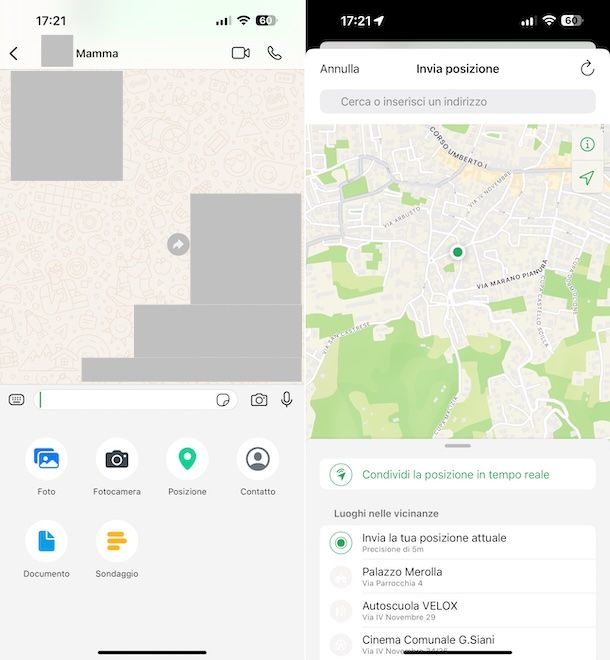
Se ciò che desideri fare è poter inviare la posizione su WhatsApp con iPhone, le indicazioni a cui devi attenerti sono quelle contenute in questo capitolo. Tanto per cominciare, prendi il tuo iPhone e avvia l’app WhatsApp, selezionando l’icona che trovi nella home screen e/o nella Libreria app di iOS.
Ora che visualizzi la schermata principale dell’app di messaggistica, effettua l’accesso al tuo account (se necessario), dopodiché recati nella sezione Chat sfiorando la voce apposita nel menu in basso e seleziona la conversazione di tuo interesse, oppure avviane una nuova premendo sull’icona (+) che si trova in alto a destra e indicando il nome del contatto o l’opzione di riferimento dal menu che compare.
Nella schermata della chat che adesso visualizzi, premi sul tasto (+) situato in basso a sinistra e fai tap sulla dicitura Posizione dal menu che si apre. Successivamente, premi sulla dicitura Invia la tua posizione attuale per condividere la tua attuale posizione. In alternativa, seleziona il luogo corrispondente a quello in cui ti trovi dall’elenco proposto, oppure trovarlo digitandone il nome o l’indirizzo nel campo Cerca o inserisci un indirizzo in alto.
Dopo aver inviato la posizione, nella chat comparirà una mappa indicante quest’ultima. Premendoci sopra sarà possibile visionarla più in dettaglio e facendo tap sull’icona della condivisone (quella con il quadrato e la freccia all’interno) in basso a sinistra si potrà decidere se aprirla con Mappe Apple o altro.
Invece, se vuoi inviare la posizione su WhatsApp in tempo reale iPhone per un arco di tempo determinato, sfiora la dicitura Posizione in tempo reale, decidi per quanto tempo far durare la condivisione della posizione tramite il menu che compare impostando da esso un’opzione a piacere tra 15 minuti, 1 ora o 8 ore, aggiungi un’eventuale didascalia digitandola nel campo Aggiungi una didascalia e fai tap sul pulsante con il simbolo di un aeroplano di carta per confermare l’operazione d’invio.
La posizione inviata si aggiornerà automaticamente e, in caso di spostamenti, sarà visibile all’interno della mappa condivisa in chat, con cui i partecipanti alla stessa possono eventualmente interagire. La condivisione sarà attiva fino al termine del periodo di tempo da te stabilito, ma qualora necessario potrai interromperla in qualsiasi momento premendo sul pulsante Interrompi condivisione per due volte consecutive.
Come inviare la posizione su WhatsApp con PC
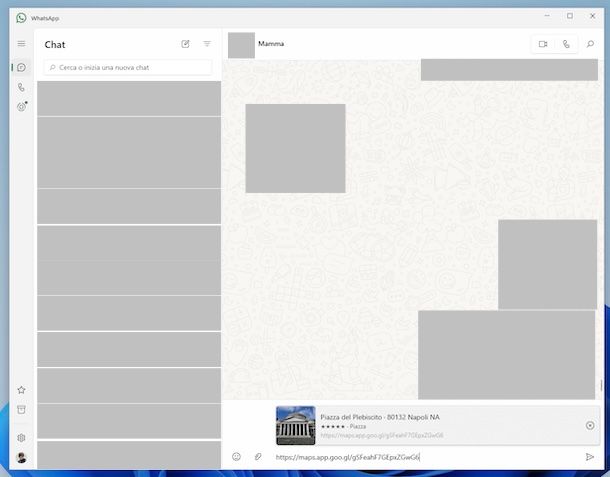
Vorresti poter inviare la posizione su WhatsApp con PC e stai agendo da Windows? In tal caso, il primo passo che devi compiere è avviare il client WhatsApp per Windows 10 e successivi (es. Windows 11), selezionando il collegamento che trovi nel menu Start del sistema.
Ora che visualizzi la finestra di WhatsApp sul desktop, effettua l’accesso al tuo account (se necessario) e fai clic sull’icona del fumetto nel menu laterale di sinistra per accedere alla sezione in cui sono raggruppate tutte le chat, dopodiché seleziona tra esse la conversazione di tuo interesse, oppure avviane una nuova cliccando sull’icona con il foglio e la matita che si trova in alto e indicando il nome del contatto o l’opzione di riferimento dal menu proposto.
Adesso, per capire come fare a inviare la posizione su WhatsApp, apri il browser che solitamente usi per navigare online dal tuo computer (es. Chrome) e recati sul sito di Google Maps, dopodiché fai clic sull’icona con il mirino che si trova in basso a destra per permettere al servizio di individuare la tua attuale posizione geografica. Se nel fare ciò vedi comparire un avviso mediante cui ti viene chiesto se intendi permettere al browser di usare la tua posizione, acconsenti.
A questo punto, fai clic sull’indicatore blu presente su mappa indicante la posizione in cui ti trovi attualmente, clicca sul nome del luogo comparso nel riquadro in basso, premi sul pulsante Condividi che trovi nella barra laterale di sinistra che si è aperta e premi sulla dicitura Copia link per copiare negli appunti il link relativo alla posizione in cui ti trovi che è stato generato e che qualora cliccato rimanda alla mappa della posizione geografica selezionata.
Successivamente, incolla i dati precedentemente copiati nel campo di testo nella parte in basso della conversazione di WhatsApp aperta e invia la posizione con Google Maps cliccando sul pulsante con l’aeroplano di carta a destra.
In alternativa, puoi inviare su WhatsApp le coordinate. Per ricavarle, fai clic destro sull’indicatore blu relativo alla tua posizione su Google Maps e seleziona le coordinate geografiche dal menu contestuale per copiarle negli appunti, dopodiché incollale e inviale nella conversazione su WhatsApp procedendo come già spiegato. Chi le riceve dovrà poi inserirle personalmente su Google Maps per conoscere la tua posizione su mappa.
Come inviare la posizione su WhatsApp con Mac
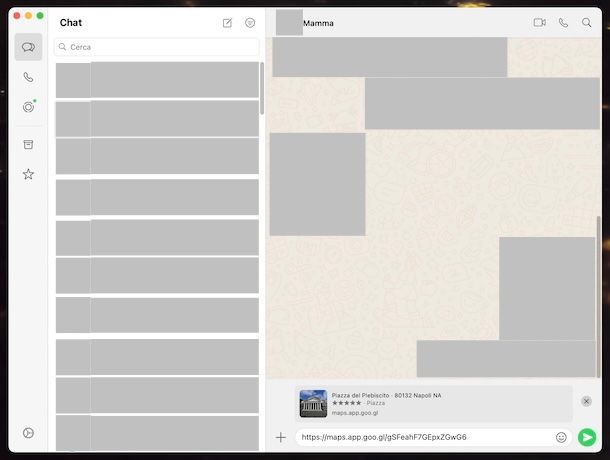
Stai adoperando macOS e, di conseguenza, ti piacerebbe capire come inviare la posizione su WhatsApp con Mac? In tal caso, la prima mossa che devi compiere è avviare il client WhatsApp per Mac, selezionando l’icona collocata nel Launchpad del sistema.
Quando visibile la finestra di WhatsApp sulla scrivania, esegui l’accesso al tuo account (se necessario), dopodiché fai clic sull’icona con i due fumetti nella barra laterale di sinistra per raggiungere la sezione in cui sono raggruppate tutte le chat e seleziona tra esse la conversazione di tuo interesse, oppure avviane una nuova premendo sull’icona con il foglio e la matita che si trova in alto e indicando il nome del contatto o l’opzione di riferimento dal menu che compare.
A questo punto, se ti stai chiedendo _ come faccio a inviare la posizione su WhatsApp?_, apri una nuova scheda del browser che solitamente usi per navigare online dal tuo Mac (es. Safari), recati su Google Maps e ricava il link della tua posizione attuale o le coordinate geografiche correnti procedendo alla stessa maniera di come ti ho spiegato nel capitolo relativo all’uso di WhatsApp su PC.
Successivamente, copia e incolla i dati precedentemente copiati nel campo di testo nella parte in basso della conversazione di WhatsApp aperta e procedi con l’invio in chat premendo sul pulsante con l’aeroplano di carta a destra.
Come inviare la posizione su WhatsApp Web
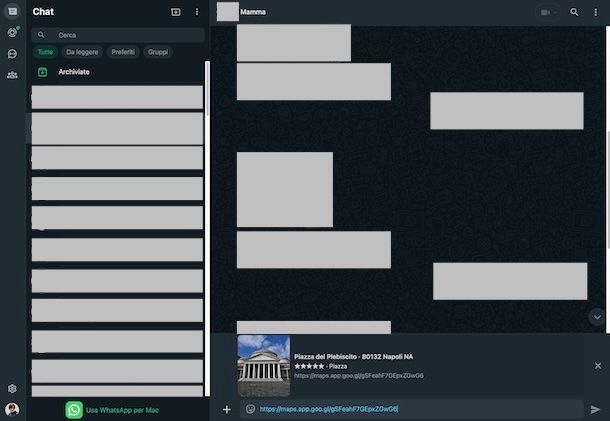
Se, invece, vuoi scoprire come inviare la posizione WhatsApp Web, in primo luogo apri il browser che generalmente usi per navigare in Rete dal tuo computer (es. Firefox), dopodiché collegati al sito di WhatsApp Web.
Nella schermata del servizio di messaggistica ora visibile, effettua l’accesso al tuo account (se necessario), dunque recati nella sezione in cui sono raggruppate tutte le chat cliccando sull’icona del fumetto nel menu laterale di sinistra e seleziona tra esse la conversazione di tuo interesse, oppure avviane una nuova premendo sull’icona con il fumetto e il (=) che si trova in alto e indicando il nome del contatto o l’opzione di riferimento dal menu che compare.
Dopo aver compiuto i passaggi di cui sopra, apri una nuova scheda del browser, recati su Google Maps e ricava il link della tua posizione attuale o le coordinate geografiche correnti procedendo in egual maniera a come ti ho spiegato nel capitolo riguardante l’uso di WhatsApp su PC.
Per concludere, copia e incolla i dati copiati in precedenza nel campo di testo nella parte in basso della conversazione di WhatsApp aperta e invia il tutto in chat cliccando sul pulsante con l’aeroplano di carta a destra.
Come inviare la posizione su WhatsApp Business

In conclusione, nel caso in cui volessi sapere come inviare la posizione su WhatsApp Business, la versione aziendale di WhatsApp, ti informo che la procedura da attuale è identica a quella della versione “normale” della celebre applicazione di messaggistica.
Le operazioni che devi compiere su WhatsApp Business sono difatti le medesime di quelle che ti ho già indicato per Android e iPhone per quel che concerne il versante mobile e per WhatsApp Web per quanto concerne il versante computer (non faccio menzione anche di Windows e macOS in quanto non esiste un client dedicato).

Autore
Salvatore Aranzulla
Salvatore Aranzulla è il blogger e divulgatore informatico più letto in Italia. Noto per aver scoperto delle vulnerabilità nei siti di Google e Microsoft. Collabora con riviste di informatica e ha curato la rubrica tecnologica del quotidiano Il Messaggero. È il fondatore di Aranzulla.it, uno dei trenta siti più visitati d'Italia, nel quale risponde con semplicità a migliaia di dubbi di tipo informatico. Ha pubblicato per Mondadori e Mondadori Informatica.






